Birçok kullanıcı bunu bilmeyebilir, ancak Siri bir değildi Apple buluş , daha ziyade Kuzey Amerika şirketinin gelişimi Sonraki U. Daha sonra, Steve Jobs bu konuşma ortamını satın aldı ve teknoloji ve insan dünyasına uyarladı. . Yirmi yılı aşkın bir süre sonra, arka arkaya Siri'nin keyfini çıkarıyoruz ve bu gönderide bunu göreceğiz. sanal asistanımızı nasıl özelleştirebiliriz? iPhone.
Siri'nin sesini iPhone'dan değiştirme
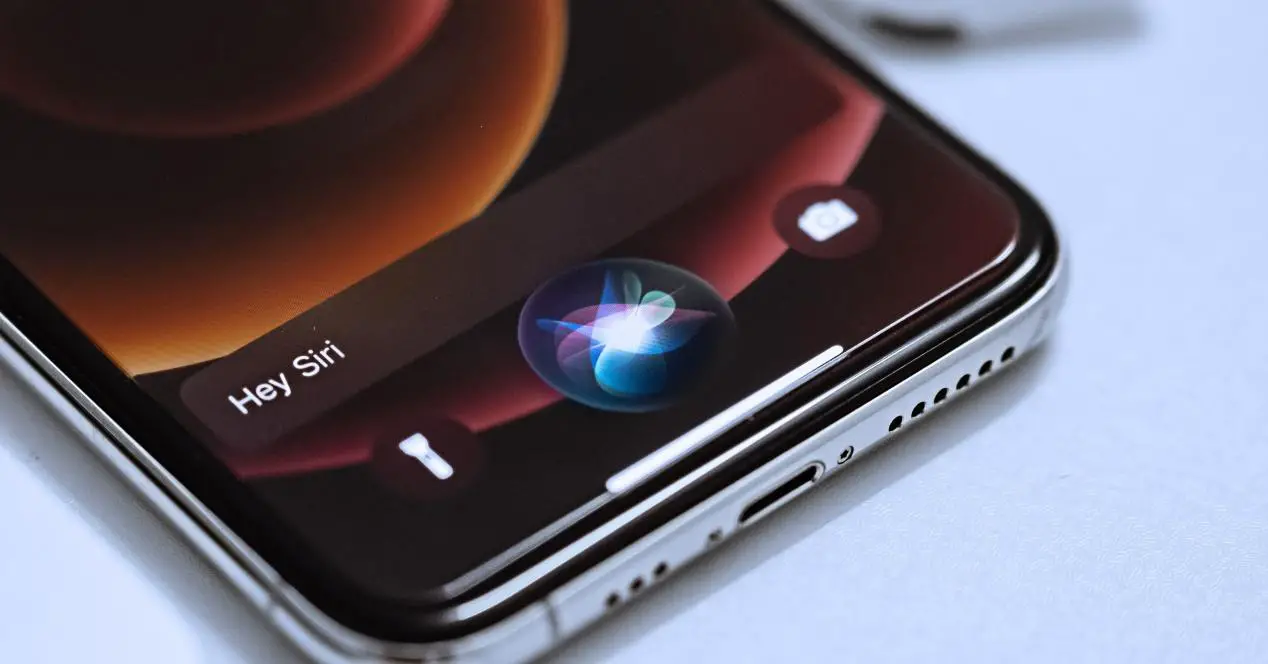
Siri oldu California şirketinin uzun yıllardır simgesi , o kadar başarılıydı ki, rekabet Amazon'da Alexa veya Amazon'da Cortana gibi kendi sanal asistanını geliştirmeye çalıştı. Microsoft. Siri'nin sahip olduğu en büyük avantajlardan biri, çoğunlukla insanların hayatını kolaylaştırmak için kullandığı yapay zekasıdır. WhatsApp, arama yapmak ve hatta günün olası yağışını veya günlük gündemi belirtmek. Sonra, nasıl olduğunu göreceğiz Siri'nin sesini iPhone'dan özelleştirmek için.
Siri'yi etkinleştirme şeklinizi nasıl özelleştirirsiniz?
Şu anda, Siri'ye yanıt vermenin iki yolu vardır. Bir yanda, ünlülerin yer aldığı sanal formumuz var. "Hey Siri" bahsedilir ve öte yandan, sürekli olarak düğmesine basma seçeneğimiz vardır. Siri'yi etkinleştirmek için yan düğme. Henüz etkinleştirmediyseniz “hey Siri”yi bu şekilde etkinleştirmek için aşağıdaki adımları uygulamanız gerekir:
- Ajetes uygulamasını iPhone'umuzda açıyoruz
- Siri ve Ara'ya giriyoruz
- Siri'yi aramak için “Hey Siri” duyduğumuzda veya iPhone'umuzun yan düğmesine bastığımızda etkinleştiriyoruz.
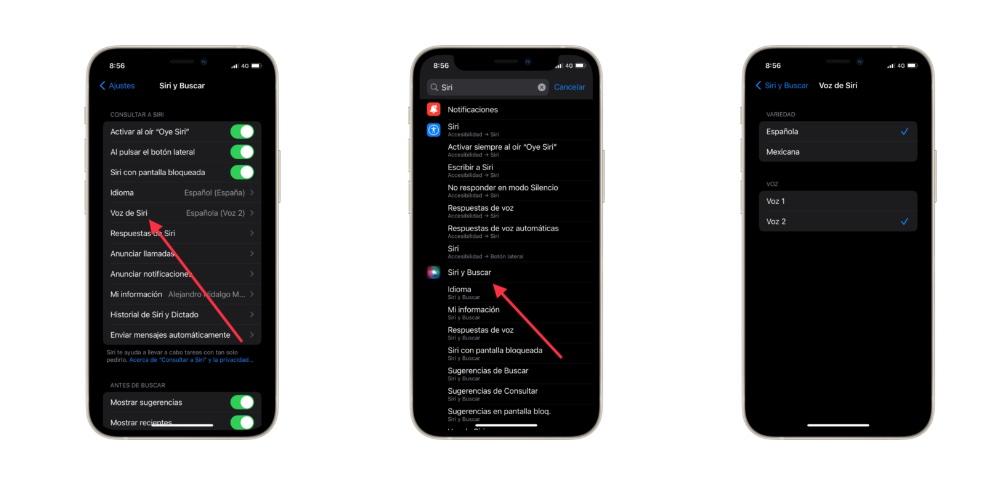
Siri'nin sesini iPhone'da dönüştürün
Ayrıca yaparak Siri'nin sesini dönüştürün ve özelleştirin. çok ilginç küçük değişiklikler. En çarpıcı olanlardan biri, seçim yapma olasılığıdır. cinsiyet cevaplanmasını istiyorsun. Varsayılan olarak bir kadın sesi gelir, ancak uygun gördüğünüzü yapabilirsiniz. İşlem üç adımdan oluşur:
- Ayarlara gidiyoruz ve Siri ve Ara seçeneğine tıklıyoruz.
- “Siri'nin Sesi”ne dokunuyoruz ve ardından farklı bir ses veya çeşit seçiyoruz.
- Siri'nin size yanıt vermesini istediğiniz cinsiyeti seçiyoruz. Varsayılan olarak bir kadın sesi görünür, ancak uygun gördüğünüzü koyabilirsiniz.
Siri ile aldığınız geri bildirimleri özelleştirin
Siri özelleştirmesinin yanı sıra şunları da yapabilirsiniz: geri bildirimi özelleştir sanal asistan ile alabilirsiniz. Sessiz mod devre dışı bırakıldığında, Siri'nin varsayılan olarak "her zaman" yüksek sesle yanıt vereceğini unutmayın. Yanıt formülünü değiştirmek istiyorsak, aşağıdaki yapılandırmalar:
- iPhone'umuzda Ayarlar uygulamasını açıyoruz
- Siri ve Arama'daki seçeneği seçiyoruz
- Siri'nin yanıtı. Ne tür bir yanıt istediğimizi seçebilirsiniz.
- Her şeyden önce, "her zaman", yani her zaman yüksek sesle cevaplıyoruz.
- İkincisi, iPad'in sesi kapatılırsa, Siri sessiz kalacaktır, bu nedenle yanıtlar yüksek sesle değil yazılı olarak verilecektir.
- Son olarak, sadece bu sihirli kelimeleri söylediğimizde konuşacak olan “hey Siri” seçeneği var ve Apple'ın sanal asistanını çalıştırdığımızda sadece yan düğmeye uzun süreli basmamız gerekiyor.
